Astroneer: Сохранить местоположение файла
Ключевые выводы
- Astroneer предлагает столь же увлекательную концовку игры, как и ее начало, но прогресс можно легко потерять.
- Файлы сохранения для Astroneer находятся в скрытой папке AppData на локальном диске C.
- Импорт файлов сохранения в Astroneer прост и позволяет игрокам использовать файлы из различных источников.
Astroneer — компьютерная игра, разработанная студией System Era Softworks. Astroneer представляет собой научно-фантастическую «песочницу» — игроку в роли космонавта предлагается колонизировать планеты, создавать структуры и добывать ресурсы. Astroneer был выпущен 16 декабря 2016 года в системах раннего доступа — Steam Early Access для Windows и Game Preview для Xbox One. 6 февраля 2019 года полная версия игры была выпущена на Windows и Xbox One, а 15 ноября 2019 года состоялся релиз на PlayStation 4. Википедия
Читайте также:Научно-фантастическая Astroneer покорила игроковПервое дополнение для Astroneer получило трейлер с датой выходаПлатное дополнение Glitchwalkers от авторов AstroneerГайд Astroneer для новичков
Прохождение игры может занять некоторое время, но ее финальная часть определенно столь же, если не более, удовлетворяет, чем начальные и средние игровые секции. Однако довольно легко потерять весь свой прогресс, будь то из-за поврежденного файла сохранения или случайного удаления.
Где находятся файлы сохранения Astroneer?
Файлы сохранения для Astroneer, как и для многих других игр Steam, можно найти на локальном диске C:\. Однако эти файлы сохранения находятся в скрытой папке, к которой нельзя получить доступ без дополнительных действий. Есть два способа получить доступ к папке AppData, где находятся эти файлы сохранения.
- Использование команды «Выполнить»
- Сначала нажмите Win+R, чтобы открыть команду «Выполнить».
- Введите следующую команду, чтобы открыть папку сохранения для Astroneer: %LocalAppData%\Astro\Saved\SaveGames
- Просмотр скрытых объектов
- Перейдите на локальный диск C:\, выберите Пользователи и войдите в папку с именем пользователя вашего компьютера.
- Затем нажмите «Вид» — это крайняя справа опция, расположенная под адресной строкой Проводника Windows 11.
- Нажмите «Показать», последний пункт в контекстном меню, которое всплывает, и нажмите «Скрытые элементы».
- Скрытые элементы будут отображаться серыми по сравнению с обычными элементами. После того, как опция отмечена, перейдите в папку AppData, затем войдите в папку Local. Оттуда вы можете найти папку Astroneer с именем Astro.
- Перейдите в раздел «Сохраненные», а затем в раздел «Сохранить игры».
Окончательный адрес должен выглядеть так: C:\Users\[Имя пользователя]\AppData\Local\Astro\Saved\SaveGames
Как импортировать файлы сохранения в Astroneer
Импортировать файлы сохранения в Astroneer довольно просто, так как игра не требует какой-либо особой проверки и балансировки перед загрузкой файла сохранения. Это означает, что игроки могут импортировать файлы со своих старых ПК, сохранения друзей или даже сохранения из Интернета. Правильный формат файлов сохранения для Astroneer —.savegame.
Чтобы импортировать файл сохранения, скопируйте его из папки назначения и вставьте в папку SaveGame, расположенную в AppData, которую вы открыли на предыдущем шаге. После переноса запустите игру и проверьте свое новое сохранение.
Источник: gamerant.com

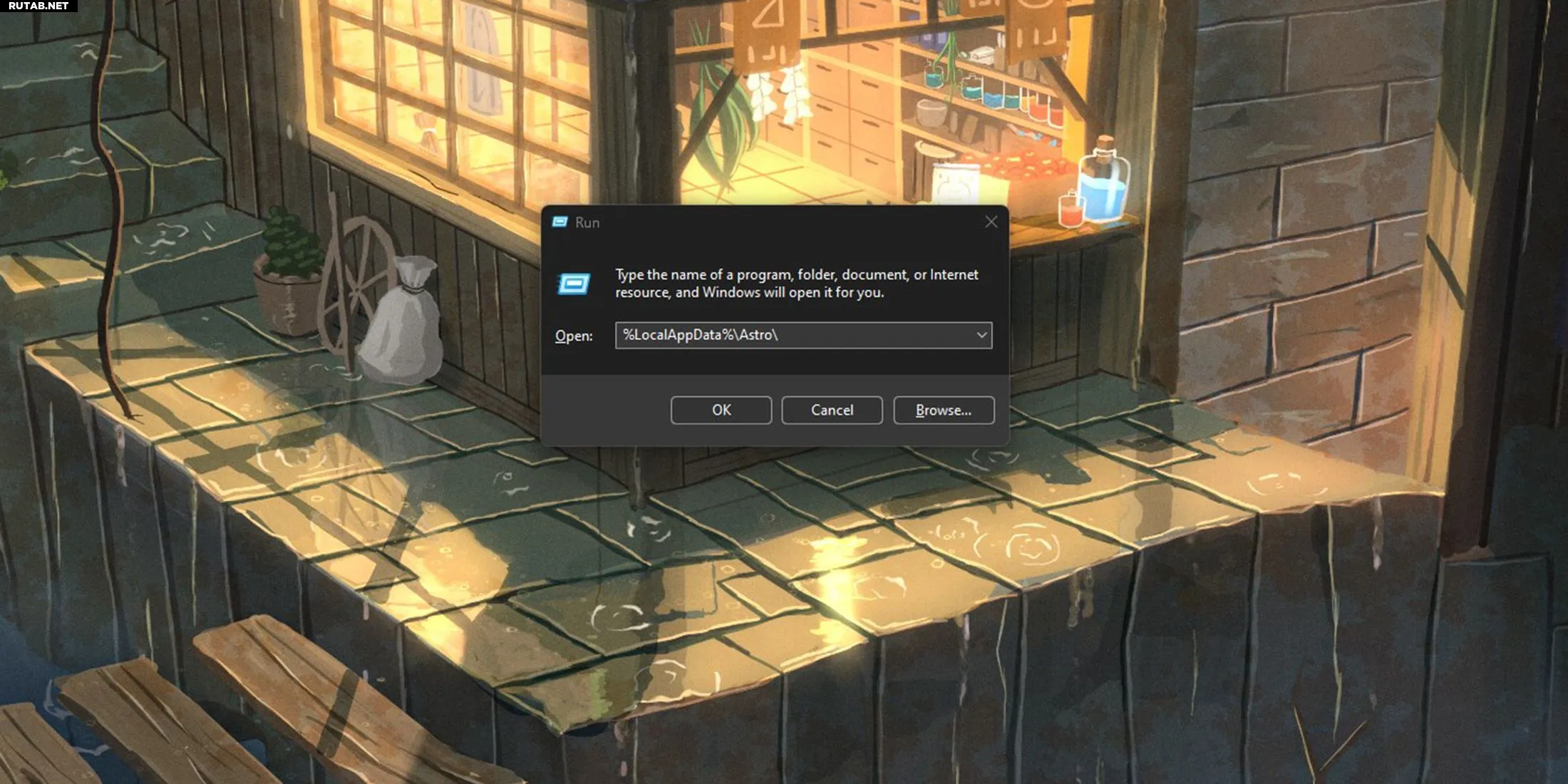
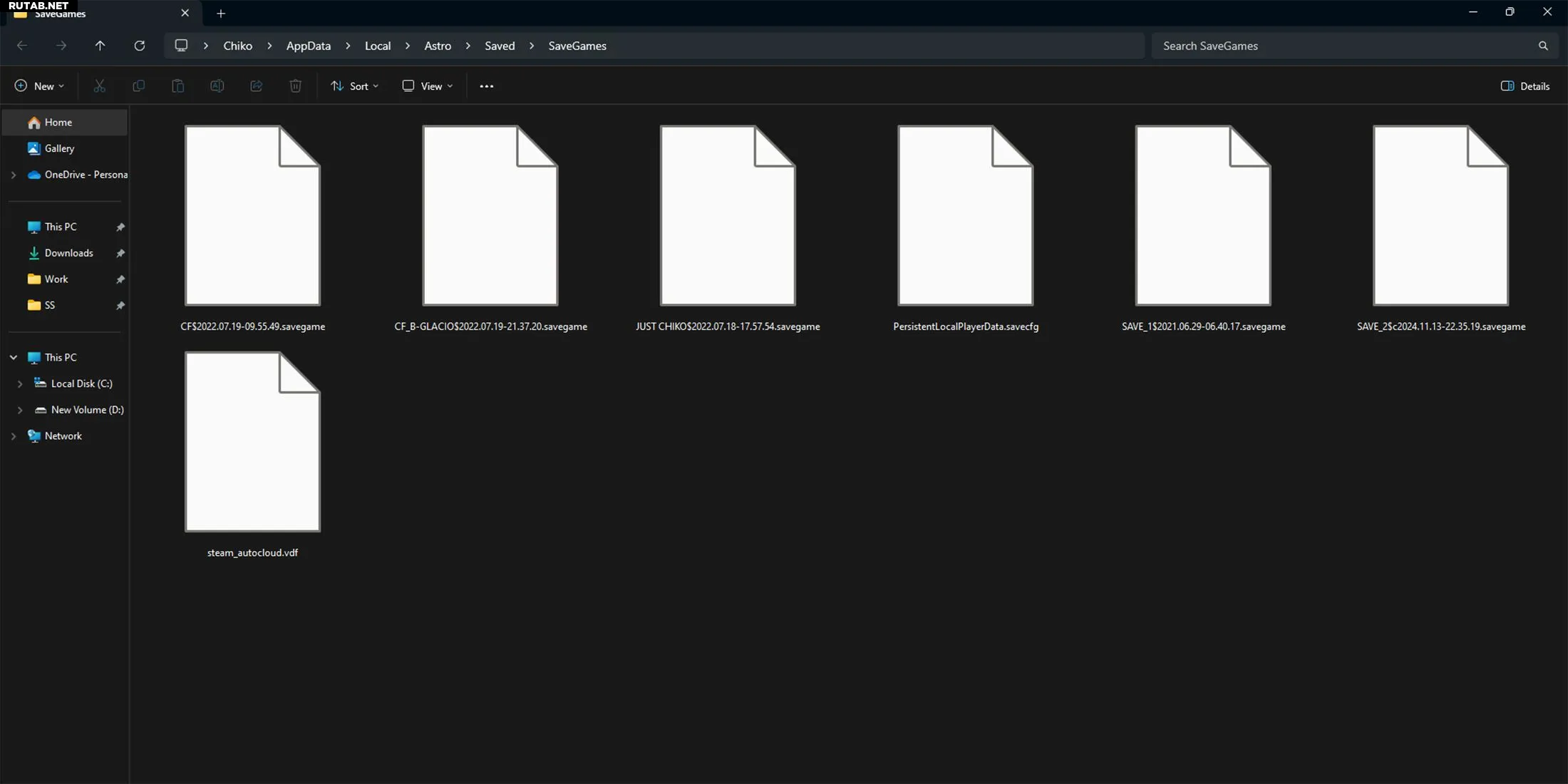















0 комментариев